
「使って学べる時計タイマー」の使い方と活用アイデア(タイマー編)
はじめに
「使って学べる時計タイマー」は、キートン・コムが開発した「時計」「アラーム」「タイマー」がセットになったオールインワンの時計学習アプリです。
この記事では「タイマー機能」について詳しくご紹介します。
タイマーの基本的な使い方
画面下のタブバーから「タイマー」をタップするとタイマー画面が表示されます。

タイマー画面

サークル状のメーター表示で残り時間が視覚的に分かりやすいタイマーです。4つのボタンで素早くかんたんに時間をセットできるのが特徴です。
時間のセット方法
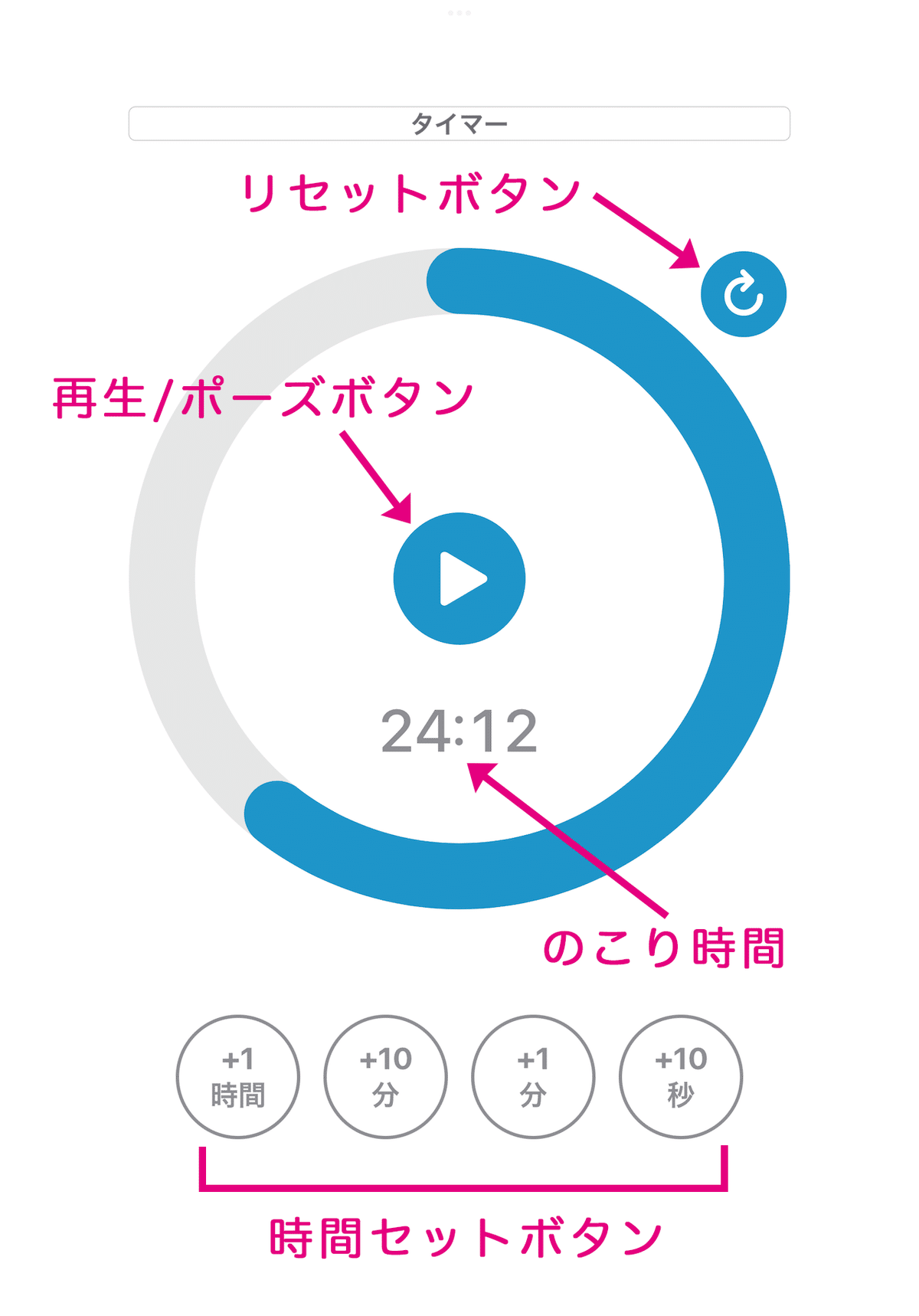
画面下の「+1時間」「+10分」「+1分」「+10秒」の4つのボタンを使ってタイマーの時間をセットします。例えば、「5分30秒」にセットしたいときは、「+1分」ボタンを5回と「+10秒」ボタンを3回タップします。電子レンジ(ダイヤル式ではなくボタン式)で調理時間をセットするのと同じ要領ですね。
時間をゼロに戻して、最初から設定し直したいときは「リセット」ボタンをタップしてください。なお、セット可能な時間の範囲は「10秒〜23時間59分59秒」となっています。
再生・停止・リセットの使い方
時間をセットした後「再生」ボタンをタップするとタイマーがスタートします。タイマーの途中で一時停止したいときは「ポーズ」ボタンをタップします。その後、再度「再生」ボタンをタップするとタイマーが再開します。
タイマーを完全に停止して、タイマー開始前の状態に戻したいときは「リセット」ボタンをタップしてください。
タイマーの残り時間がゼロになると、通知とサウンドでお知らせします。

アプリを閉じても通知でお知らせしてくれますので、タイマー実行中にアプリを開いたままにする必要はありません。
ラベル機能について

タイマーに任意のテキストラベルを設定できます。タイマーが停止状態で画面上部のテキストラベルの部分をタップすると編集することができます。
ここで設定したラベルは通知メッセージにも表示されますので、お子さんに何のタイマーなのか明確に伝えたいとき等に便利だと思います。
活用アイデア
このアプリには「アラーム」と「タイマー」の2種類の時間管理機能がありますので、ぞれぞれの使い分けについて解説したいと思います。
アラームの方は設定した時刻になったことをお知らせする機能ですので、「〇時〇分になったら〇〇する」みたいに、予定の時刻が決まっている場合はアラームの方が適しています。また、お子さんに対して時計の見方・読み方を意識させたいという場合にもアラームの方が合っていると思います。
一方のタイマーは、設定した時間が経過したことをお知らせする機能です。
「いまから〇分たったら」というときはタイマーの方が適しています。
お子さんに対して使うときには、例えば「5分間しっかり歯磨きしよう」とか「15分以内にお支度しよう」とか「30分好きな動画をみてもいいよ」みたいなときに使うと良いと思います。
また、大人の方が使うときは「カップメンにお湯を入れて3分待つ(笑)」とか、お料理のときのキッチンタイマー的な使い方が典型的な活用場面ですね。
アラームよりもタイマーの方が残り時間が視覚的に把握しやすいので、特に小さなお子さんの時間管理にはタイマーの方が合っていると思います。
お子さんの状態やスケジュールに合わせてアラームとタイマーを使い分けてみてください!
関連記事
「使って学べる時計タイマー」の使い方と活用アイデア(タイマー編)
→この記事
使って学べる時計タイマーについて
アプリの概要については下記の記事をご覧ください。
下記のリンクより無料でダウンロードできます(iPhone/iPad対応)
この記事が気に入ったらサポートをしてみませんか?
